网页怎么下载成pdf 如何将网页另存为PDF
网页怎么下载成pdf,在如今信息爆炸的时代,我们经常需要将网页保存下来以供日后查阅,网页的内容随着时间的推移会发生变化,因此将其另存为PDF是一个理想的方式,以确保保存的内容与原始网页保持一致。如何将网页下载为PDF呢?本文将介绍一些简单而有效的方法,帮助您快速将网页转化为PDF格式。无论是为了学习、工作还是个人需求,这些方法都将为您提供便利和灵活性。让我们一起来了解一下吧!
方法如下:
1.第一种,是常见的保存网页方法,也是很多电脑小白常用的错误方法。就是我们直接点击ctrl+s选择保存,但是仅仅保存了html,通俗点讲就是只保存了快捷方式,在断网的时候就无法使用。
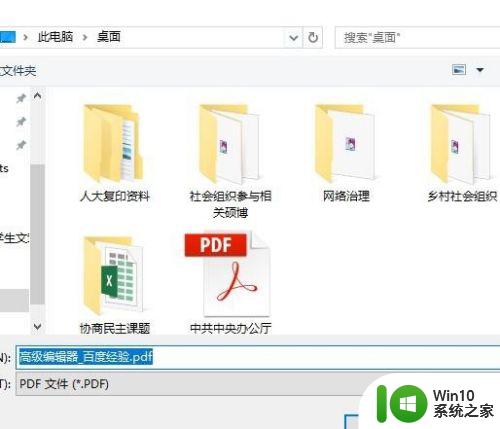
2.第二种方法是保存html加网页全部,这样即便在脱机的时候也能使用。这种方法能够解决绝大多数问题,但是小编在使用过程中发现其实也会存在两个问题,一是不方便共享使用,二是某些特殊的网页也会显示不全。
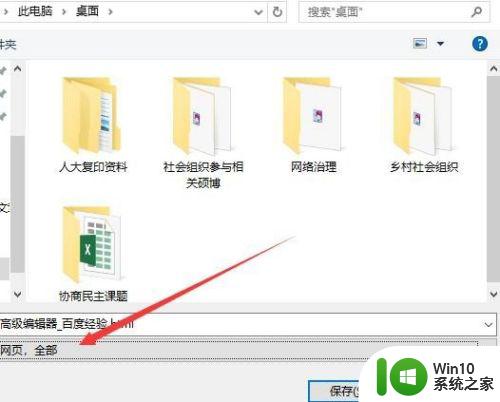
3.第三种方法就是小编在这里着重要讲述的,纯文稿形式的网页我们可以将其保存为PDF文件。这样既方便发送共享,又不会出错显示不全的问题。

4.那么具体如何操作,首先,打开一个你想保存的网页,右击选择打印或者快捷键CTRL+P,打开打印窗口。
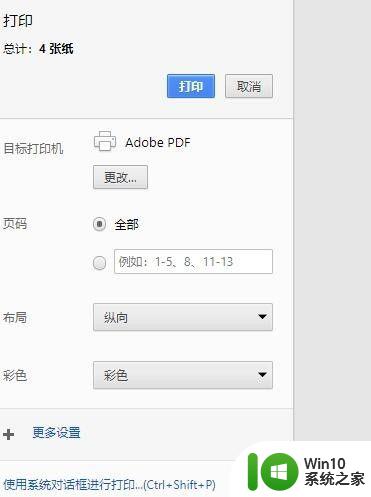
5.这时候会让我们选择打印机。打印机不一定是实体的打印机,虚拟的打印机就能将网页打印成电子文件保存。我们选择Adobe PDF或者其他带有PDF字样的打印机。
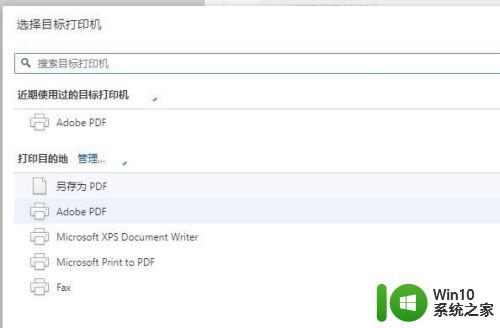
6.接下来就是具体的打印设置,打印设置可以设置打印的纸张大小,是否显示背景图形,打印的页码以及颜色等。
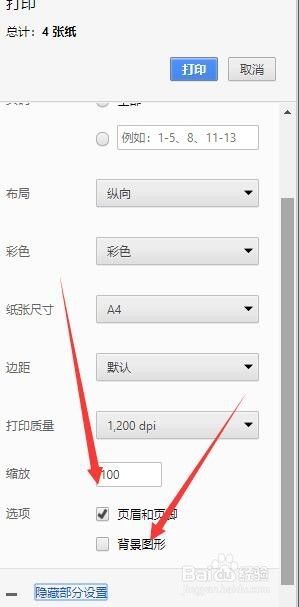
7.设置完成后就可以选择打印,会跳出保存位置对话框,输入想要保存的名字,选择想要保存的位置就可以了。
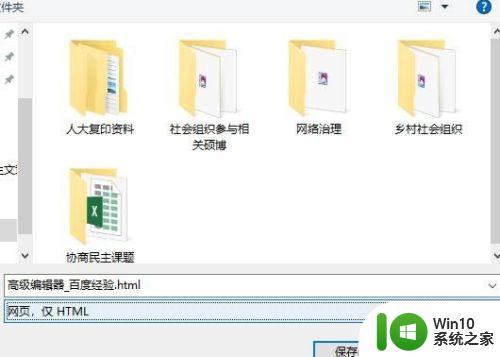
以上是如何将网页下载为PDF的全部内容,如果您遇到相同的问题,可以参考本文中介绍的步骤进行修复,希望这些内容对您有所帮助。
网页怎么下载成pdf 如何将网页另存为PDF相关教程
- 网页存为pdf文件 如何将网页页面保存为本地PDF文件
- 网页内容怎么打印成PDF文件 网页内容如何转换为PDF格式
- 360浏览器如何保存网页为pdf文件 360浏览器如何将网页保存为PDF文件
- 怎么把网页转成pdf 网页转PDF的软件有哪些
- wps如何提取pdf页面 wps如何提取pdf页面为图片
- pdf打开时候自动弹出网页 为什么打开pdf文件后会自动跳转到网页
- 怎么修改浏览器默认网页 如何将网页设置为默认网页
- wps如何将pdf转换成word文档 WPS如何将PDF转为Word文档
- wps如何将wod文档转换成pdf wps如何将word文档转换成pdf格式
- PDF转PPT教程详解:怎样将PDF文档转换成PPT演示文稿 使用免费工具实现PDF转PPT:为何将PDF转换成PPT可以帮助你
- pdf文件删除一页怎么删除 PDF文件如何删除其中一页
- pdf文件提取页面方法 PDF页面提取工具
- U盘装机提示Error 15:File Not Found怎么解决 U盘装机Error 15怎么解决
- 无线网络手机能连上电脑连不上怎么办 无线网络手机连接电脑失败怎么解决
- 酷我音乐电脑版怎么取消边听歌变缓存 酷我音乐电脑版取消边听歌功能步骤
- 设置电脑ip提示出现了一个意外怎么解决 电脑IP设置出现意外怎么办
电脑教程推荐
- 1 w8系统运行程序提示msg:xxxx.exe–无法找到入口的解决方法 w8系统无法找到入口程序解决方法
- 2 雷电模拟器游戏中心打不开一直加载中怎么解决 雷电模拟器游戏中心无法打开怎么办
- 3 如何使用disk genius调整分区大小c盘 Disk Genius如何调整C盘分区大小
- 4 清除xp系统操作记录保护隐私安全的方法 如何清除Windows XP系统中的操作记录以保护隐私安全
- 5 u盘需要提供管理员权限才能复制到文件夹怎么办 u盘复制文件夹需要管理员权限
- 6 华硕P8H61-M PLUS主板bios设置u盘启动的步骤图解 华硕P8H61-M PLUS主板bios设置u盘启动方法步骤图解
- 7 无法打开这个应用请与你的系统管理员联系怎么办 应用打不开怎么处理
- 8 华擎主板设置bios的方法 华擎主板bios设置教程
- 9 笔记本无法正常启动您的电脑oxc0000001修复方法 笔记本电脑启动错误oxc0000001解决方法
- 10 U盘盘符不显示时打开U盘的技巧 U盘插入电脑后没反应怎么办
win10系统推荐
- 1 电脑公司ghost win10 64位专业免激活版v2023.12
- 2 番茄家园ghost win10 32位旗舰破解版v2023.12
- 3 索尼笔记本ghost win10 64位原版正式版v2023.12
- 4 系统之家ghost win10 64位u盘家庭版v2023.12
- 5 电脑公司ghost win10 64位官方破解版v2023.12
- 6 系统之家windows10 64位原版安装版v2023.12
- 7 深度技术ghost win10 64位极速稳定版v2023.12
- 8 雨林木风ghost win10 64位专业旗舰版v2023.12
- 9 电脑公司ghost win10 32位正式装机版v2023.12
- 10 系统之家ghost win10 64位专业版原版下载v2023.12